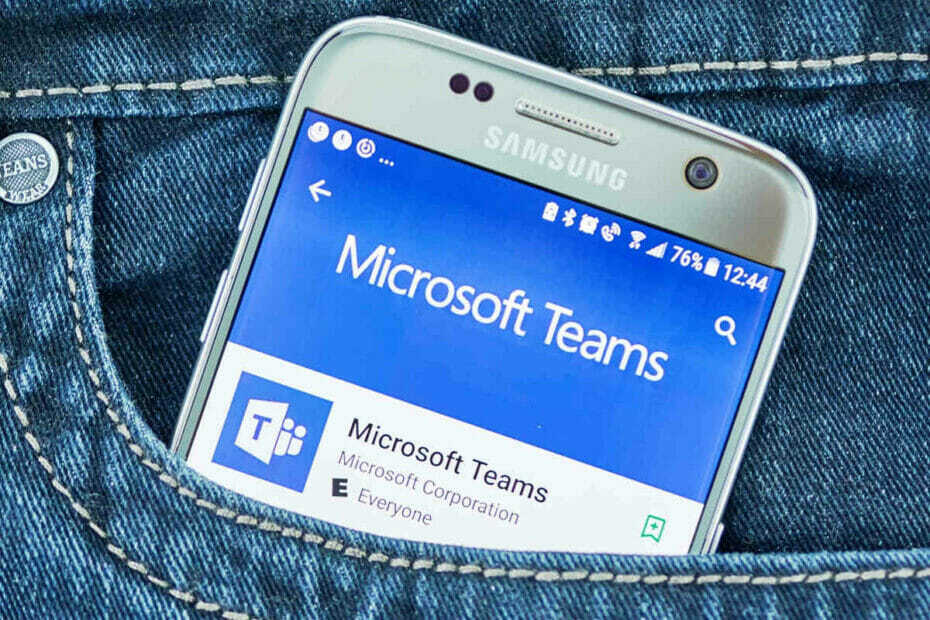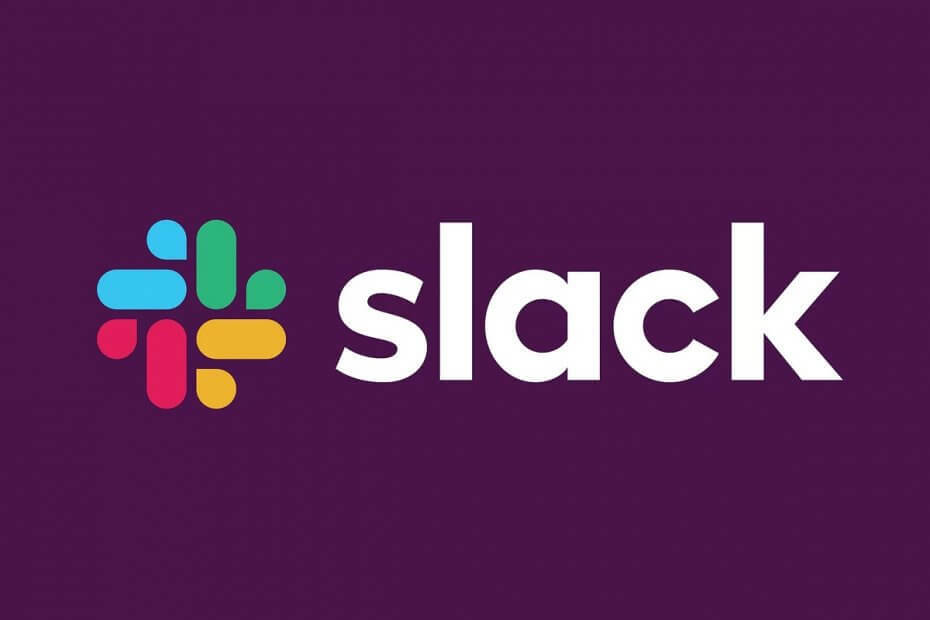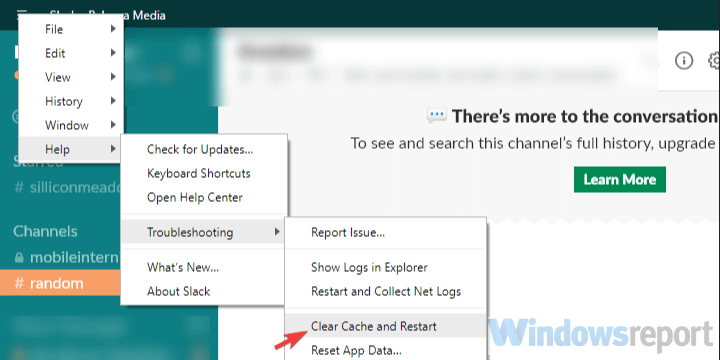- Slack huddles su neformalni sastanci bez unaprijed određenog dnevnog reda koji su otvoreni za sve u vašem radnom prostoru.
- Iako se isključivo temelji na zvuku, i dalje možete dijeliti svoj zaslon sa svojim suradnicima.
- Druženje možete započeti klikom na prekidač s donje lijeve strane vaše Slack aplikacije.
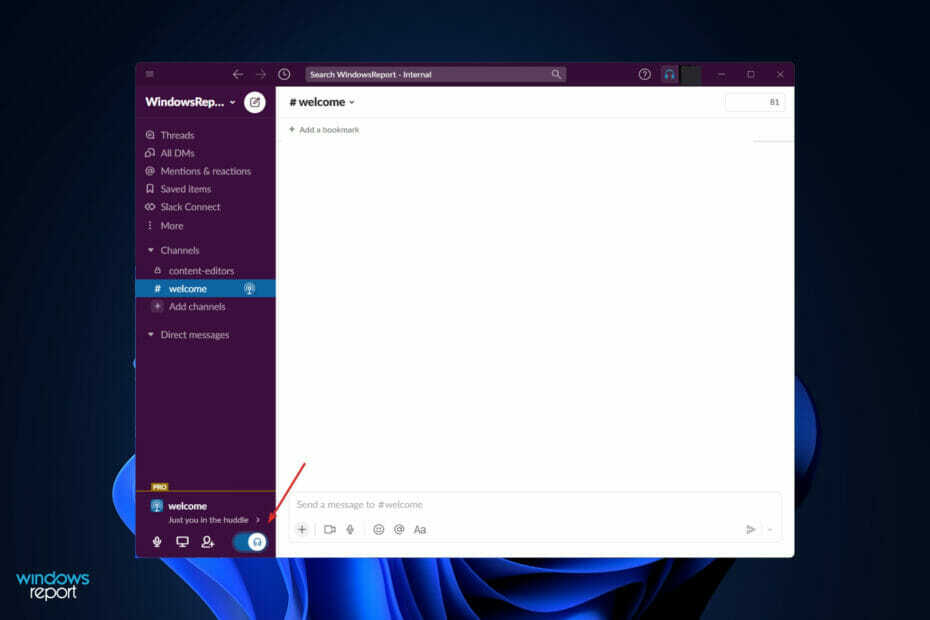
xINSTALIRAJTE KLIKOM NA PREUZMI DATOTEKU
- Preuzmite Restoro PC Repair Tool koji dolazi s patentiranim tehnologijama (dostupan patent ovdje).
- Klik Započni skeniranje kako biste pronašli probleme sa sustavom Windows 11 koji bi mogli uzrokovati probleme s računalom.
- Klik Popravi sve za rješavanje problema koji utječu na sigurnost i performanse vašeg računala.
- Restoro je preuzeo 0 čitatelja ovog mjeseca.
Pomoću Slack poziva možete komunicirati s bilo kim u svom radnom prostoru upućivanjem glasovnog ili videopoziva sa svog računala. Odluka o korištenju slack huddlea u odnosu na poziv temelji se na spontanosti vaše odluke.
Značajka druženja je vrsta konferencijskog poziva, a ključna razlika između njega i tipičnog konferencijskog poziva je to što je potpuno neplaniran.
Uobičajeni konferencijski poziv zakazan je za određeno vrijeme i uključuje dnevni red kao i unaprijed određeni popis sudionici dok su Slack huddles neformalni sastanci bez unaprijed određenog dnevnog reda koji su otvoreni svima u vašem radni prostor.
Sada imate pristup korporativnoj verziji drop-in audio aplikacije Clubhouse, koja je inspirirana njome i omogućuje samo audio sastanke između vas i vaših suradnika. Međutim, u njima je i dalje moguća provjera dijeljenja.
U nastavku ćemo vam pokazati kako pokrenuti Slack huddle vs call, odmah nakon što bolje razumijemo kako prvi funkcionira. Pratite nas!
Kako funkcioniraju Slack huddles?
Kratki i jednostavni audio pozivi, poznati kao Slack huddles, omogućuju vama i drugim članovima vašeg tima da razgovarate jedni s drugima u stvarnom vremenu dok radite na projektu.
Brzina tehnološkog poremećaja tradicionalnih poslovnih tehnika sve više raste sa svakom novom značajkom koju uvode internetske tvrtke.
Značajka druženja, na primjer, nastoji simulirati uobičajene razgovore na stvarnom radnom mjestu koji nisu nužno usmjereni na pitanja vezana uz posao, kao što su pauze za ručak, ali su svejedno važni (iako može biti).
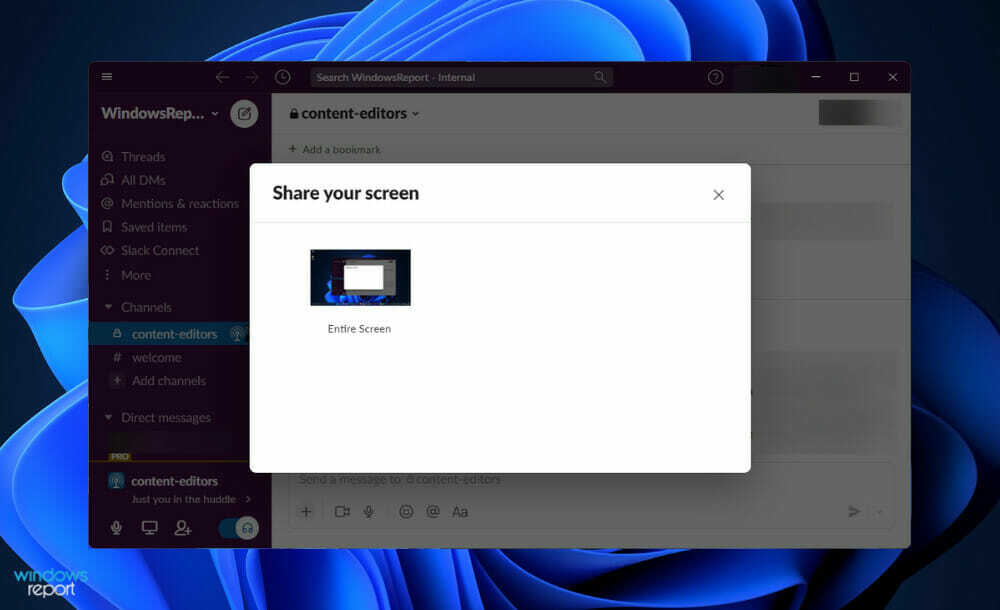
Međutim, unatoč činjenici da mogu biti o bilo čemu, obično imaju temeljnu temu ili središnje pitanje oko kojeg se temelje.
Izraz se ne odnosi na zakazani ili organizirani sastanak na kojem su svi obvezni prisustvovati kada se koristi u ovom smislu. Oni su neplanirani i nestrukturirani, a namijenjeni su samo jednom: poticanju rasprave među sudionicima.
Savjet stručnjaka: Teško je riješiti neke probleme s osobnim računalom, posebno kada su u pitanju oštećena spremišta ili nedostajuće Windows datoteke. Ako imate problema s ispravljanjem greške, vaš sustav je možda djelomično pokvaren. Preporučujemo da instalirate Restoro, alat koji će skenirati vaš stroj i identificirati u čemu je greška.
Kliknite ovdje za preuzimanje i početak popravka.
Pridružite se bilo kojem druženju koje je već uspostavljeno unutar vaše organizacije i moći ćete dijeliti svoj zaslon, sudjelovati u raspravama u stvarnom vremenu, a zatim otići kad god želite. To je potpuno isto kao tipičan uredski razgovor.
Ima kapacitet za smještaj do 50 osoba istovremeno. To je prikladno budući da bilo koja količina veća od toga stvara gužvu, pri čemu svi pričaju jedni preko drugih i nema proizvodnje na kraju sesije.
Kako mogu koristiti Slack huddle u odnosu na poziv u sustavu Windows 11?
1. Započnite druženje
- Otvorite kanal ili DM i pronaći ćete ikonu slušalica koju možete prebacivati na lijevom dnu bočne trake. Nakon što ga uključite, druženje će započeti.
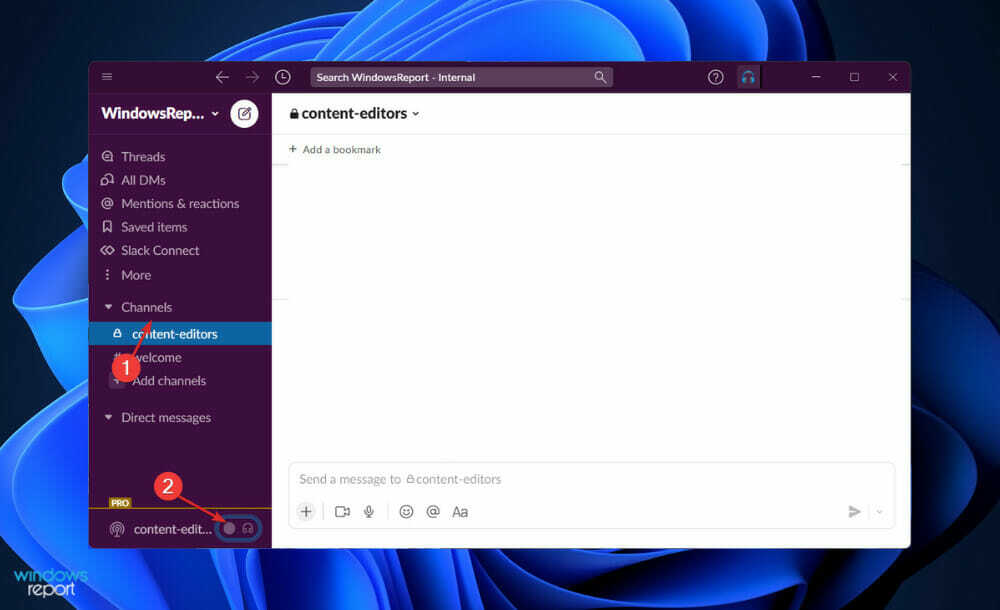
- Pored prekidača imate tri gumba kojima možete zatvoriti mikrofon, podijeliti zaslon i dodati sudionike u poziv.
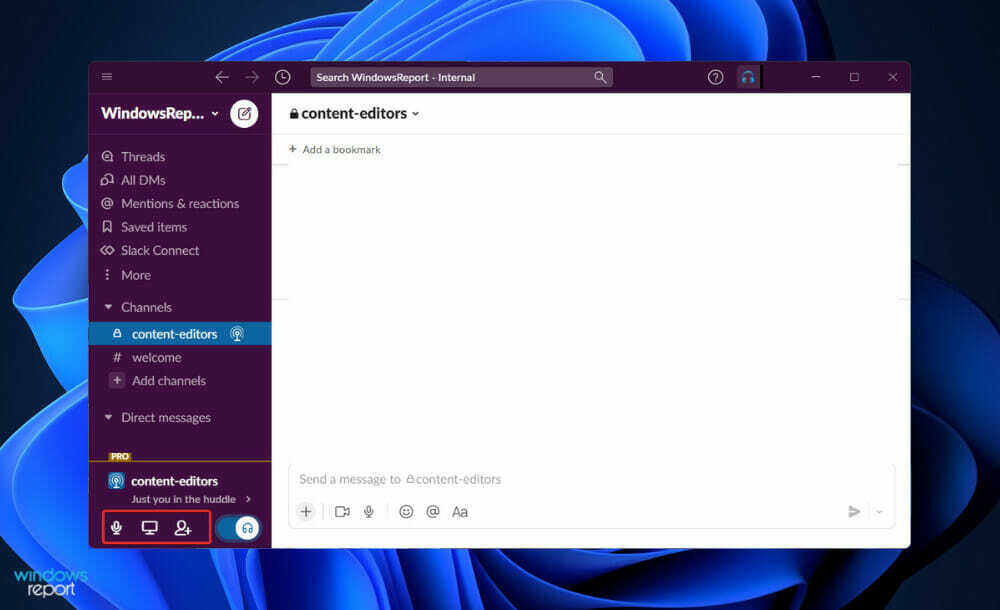
- Da biste zatvorili druženje, jednostavno kliknite isti prekidač slušalica kao u prvom koraku. To je to!
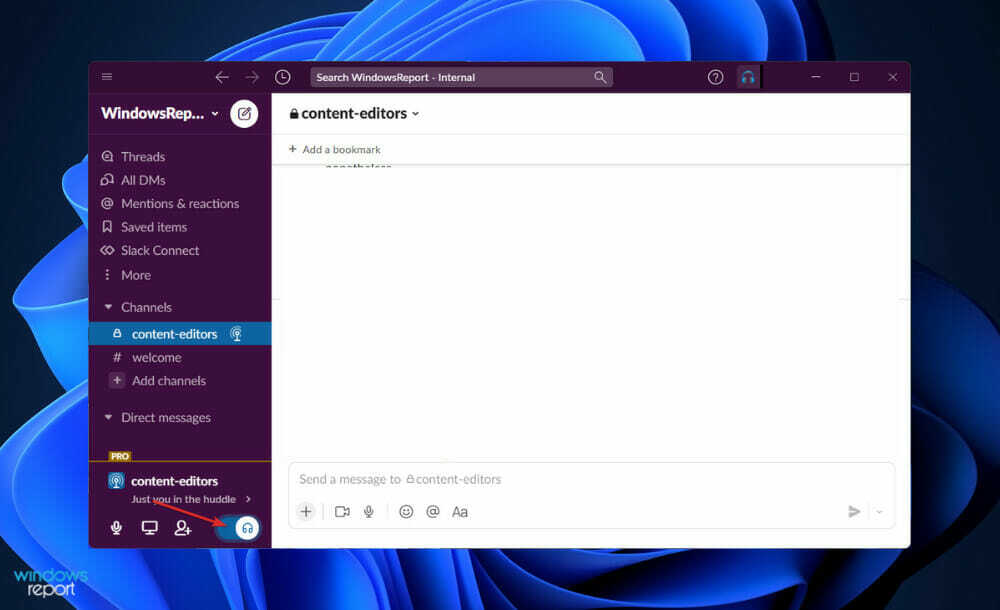
Druženja su spontana koliko god možete. Vaši će suradnici vidjeti kada ste vi ili neki drugi suradnik započeli druženje.
2. Započnite poziv
- Otvorite kanal ili DM, zatim kliknite na naziv kanala ili ime osobe u zaglavlju razgovora.
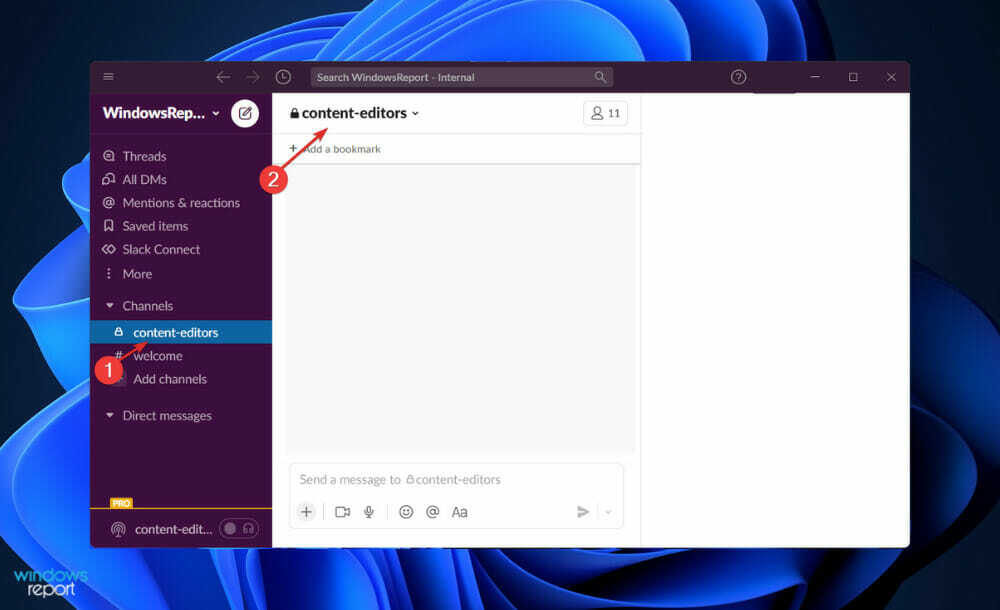
- Sada ćete pod njihovim imenom pronaći gumb Započnite poziv. Kliknite na nju da nazovete osobu ili osobe.
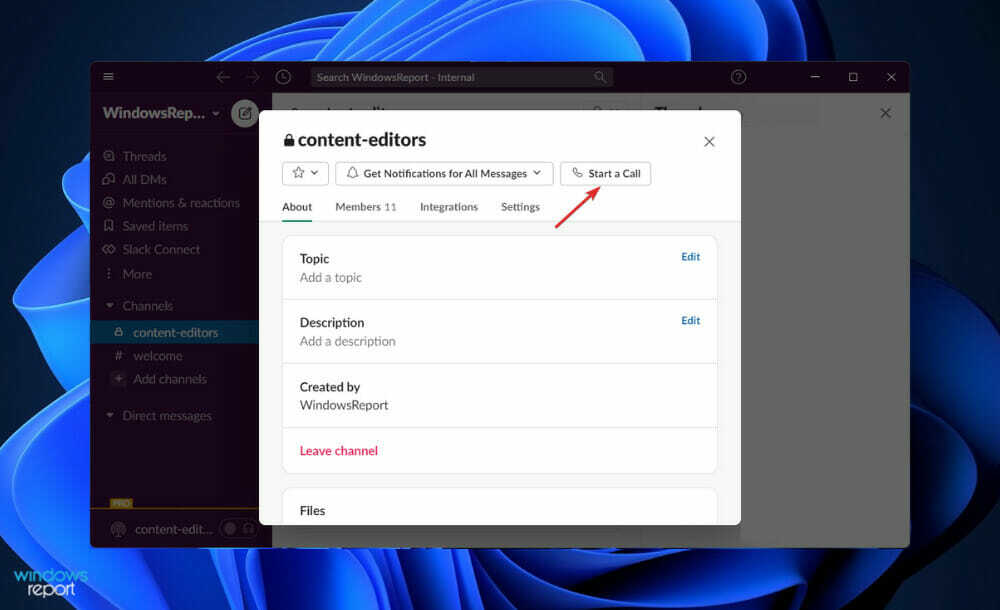
- Tijekom poziva od vas će se tražiti novi prozor iz kojeg možete isključiti mikrofon, uključiti web-kameru, podijeliti zaslon i čak slati reakcije. U gornjem lijevom kutu također možete dodati više osoba u poziv.
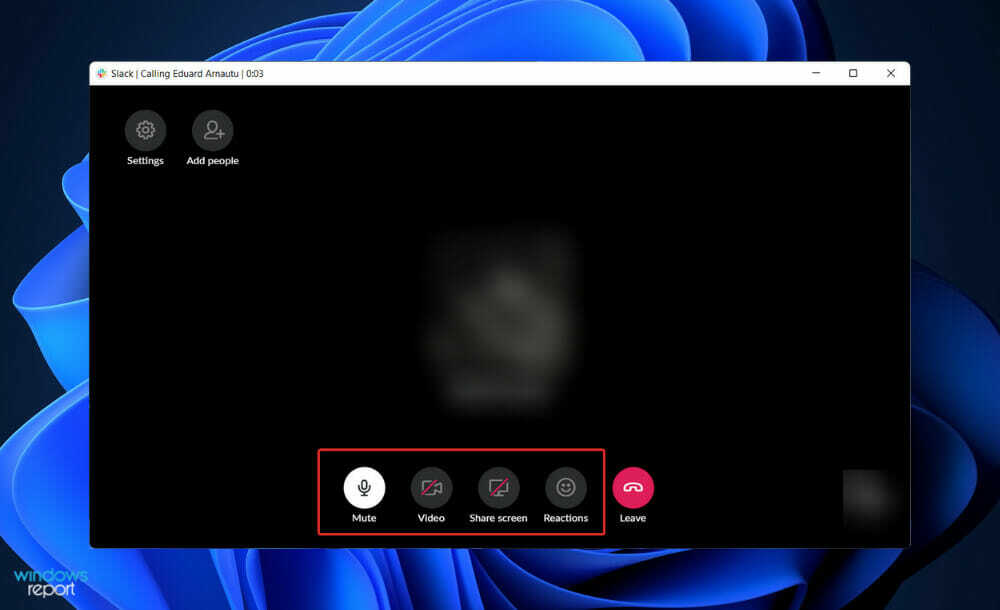
- Za napuštanje poziva jednostavno kliknite na Napustiti dugme.
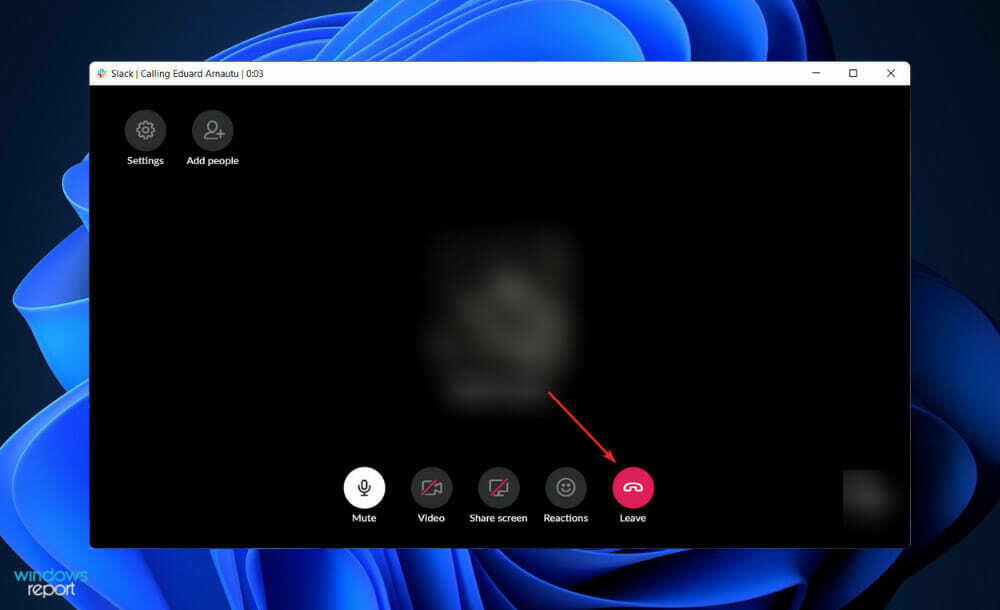
I to je to! Pozivi su složeniji od druženja, omogućuju vam da otvorite svoju web kameru i podijelite reakcije sa svojim suradnicima.
Može li moj poslodavac čitati moje Slack poruke?
Kada koristite digitalni uređaj ili radnu platformu koju je dostavila tvrtka, vaš poslodavac može lako pratiti sve što radite na tom uređaju ili platformi, uključujući e-poštu, izravne poruke i tekstove koje šaljete i primiti.
Lako je vidjeti kako zaposlenici mogu doći do netočnog zaključka da zato što koriste Slack, popularni platforme za razmjenu trenutnih poruka na radnom mjestu, njihove izravne poruke (DM) vidljive su samo pojedincima u njihovim malim grupa korisnika.
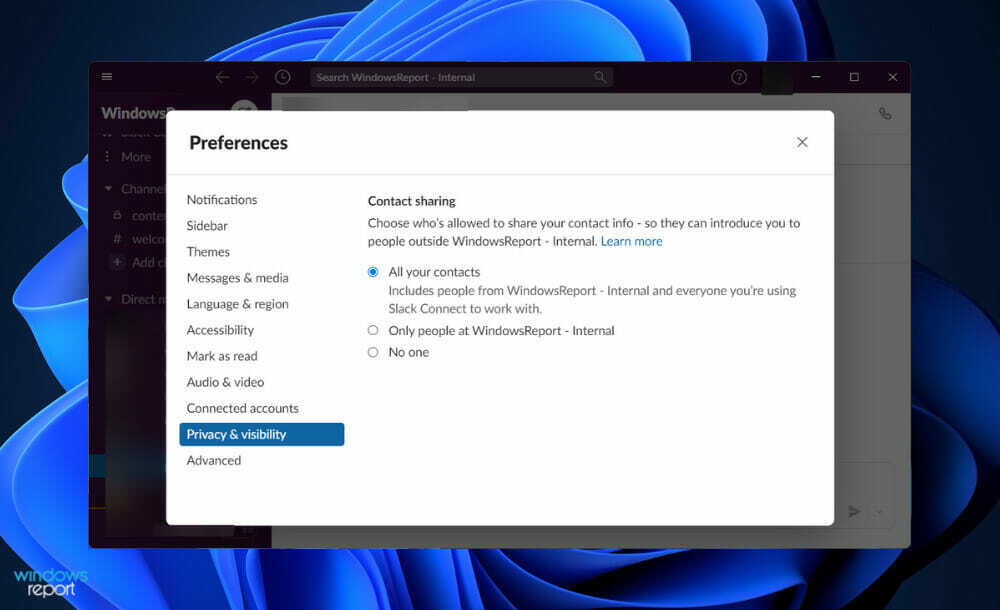
Iako je Slack, što je kratica za Searchable Log of All Conversations and Knowledge, izvorno namijenjen biti alat za međusobnu komunikaciju članova tima, također se razvio u društveniju platformu.
Međutim, to ne znači da ne prikuplja značajnu količinu podataka o vama. Informacije koje prikuplja bit će one koje su mu dobrovoljno dostavljene ili informacije koje su automatski stvorene kao rezultat jednostavnog korištenja.
Osim toga, trebali biste razmisliti je li Slack najbolja platforma za komunikaciju koju ćete slati. U većini slučajeva, ako ništa ne kažete naglas u prisutnosti kolege s posla, ne biste to trebali objavljivati tamo.
Čak bi i privatni kanali i izravne poruke (DM) mogli imati svoj sadržaj otkriven u nekom trenutku tijekom pravnog slučaja ili drugih sličnih oblika istrage.
U onim prilikama kada stvarno trebate poslati oštru poruku, možda je vrijedno razmisliti o tome koristeći drugu, šifriranu platformu, ili jednostavno ne govoreći to uopće, tijekom ovih trenutaka daljine radeći.
Ako želite koristiti aplikaciju za razmjenu poruka koja je više usmjerena na šifriranje na računalu, preporučujemo vam pogledajte kako pristupiti Signalu u sustavu Windows 11.
Alternativno, trebali biste pogledajte naš jednostavan vodič o tome kako koristiti Microsoft Teams u sustavu Windows 11 jer njegova popularnost među ljudima s vremenom raste.
I na kraju, ako se sada pitate kako možete poboljšati svoju privatnost, pročitajte naš članak o pet najboljih sigurnosnih značajki u sustavu Windows 11 kako biste procijenili što će vam trebati povrh njih.
Recite nam u odjeljku za komentare u nastavku je li vam ovaj članak bio od pomoći i preferirate li druženja u odnosu na pozive u Slacku. Hvala na čitanju!
 Još uvijek imate problema?Popravite ih ovim alatom:
Još uvijek imate problema?Popravite ih ovim alatom:
- Preuzmite ovaj alat za popravak računala ocijenjen kao izvrstan na TrustPilot.com (preuzimanje počinje na ovoj stranici).
- Klik Započni skeniranje kako biste pronašli probleme sa sustavom Windows koji bi mogli uzrokovati probleme na računalu.
- Klik Popravi sve za rješavanje problema s patentiranim tehnologijama (Ekskluzivni popust za naše čitatelje).
Restoro je preuzeo 0 čitatelja ovog mjeseca.